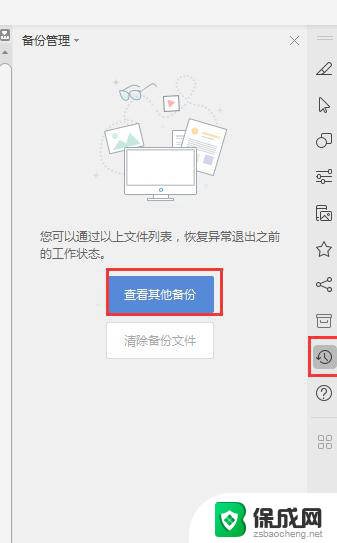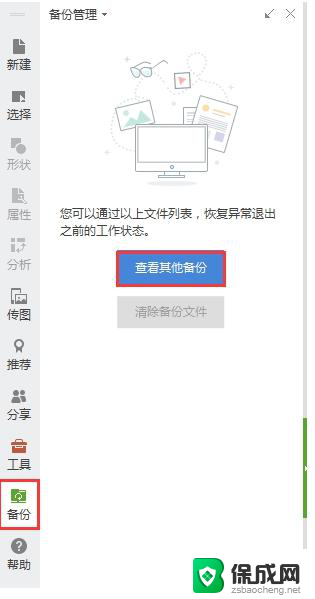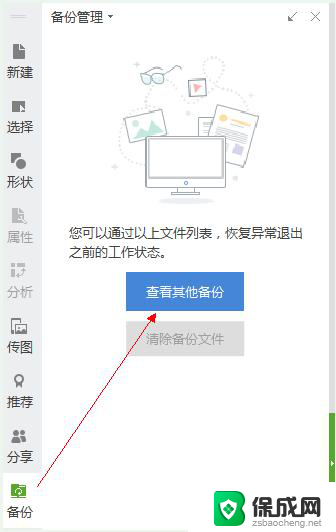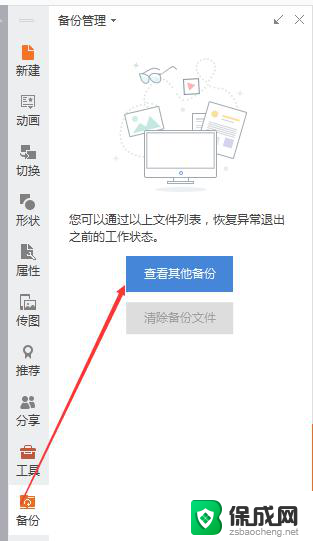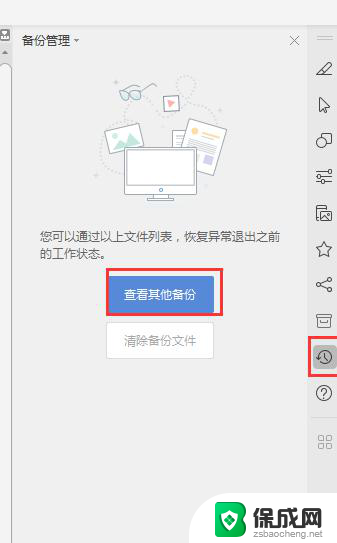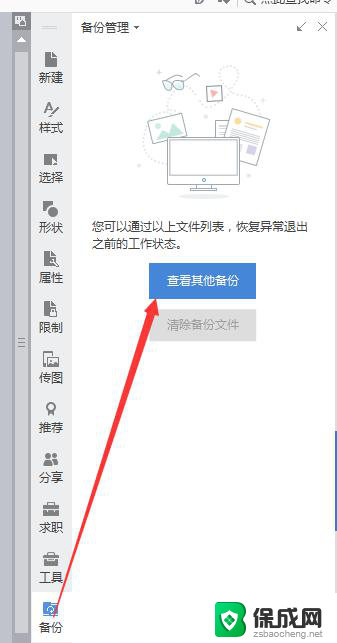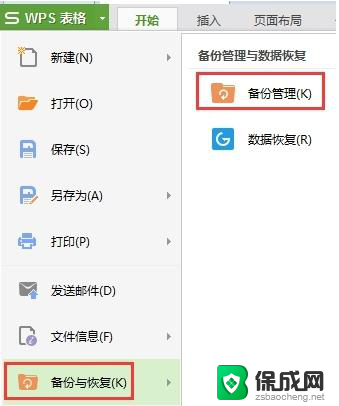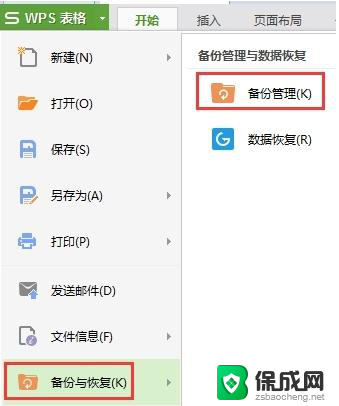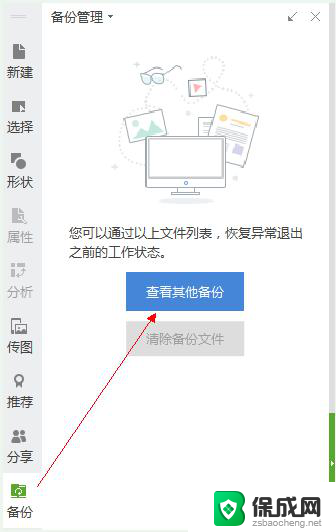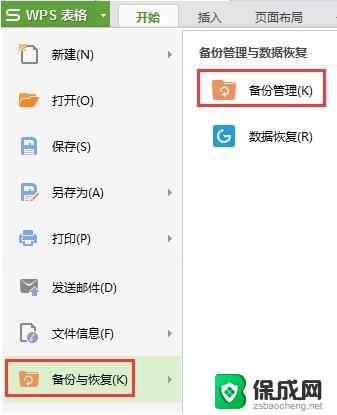没有保存的wps文档怎么找回来 怎样恢复未保存的WPS文档
很多人在使用WPS文档时都会遇到这样的情况,即在编辑文档的过程中忘记保存或者意外关闭了文档,导致未保存的内容丢失,这时候大家可能会感到焦虑和无助,不知道该如何找回未保存的WPS文档。实际上WPS文档具有自动保存功能,可以帮助我们找回丢失的内容。接下来我们就来了解一下如何恢复未保存的WPS文档。
方法如下:
1.打开我们电脑,双击桌面上的wps文字图标。打开wps文字, 点击wps文字主页面左上角的“wps文字”选项,此时会弹出一个下拉框。

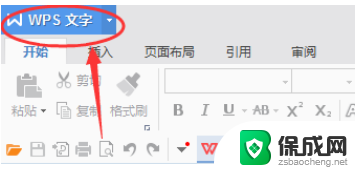
2.点击“wps文字”下拉框中的“备份与恢复”选项,右侧会弹出一个框,点击“备份与恢复”右侧框中的“备份管理”选项。
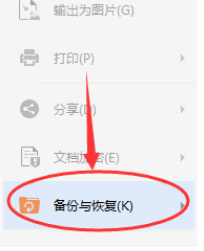
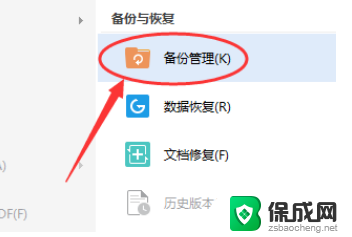
3.此时右侧会出现“查看其它备份”的框,此时点击下方的“查看其它备份”选项。此时就可以看到之前未保存的文档了,点击即可恢复。
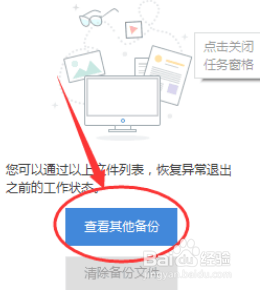
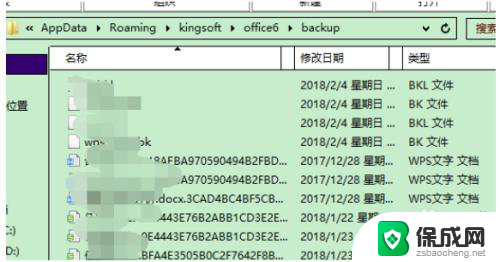
4.当WPS程序遇到异常情况退出时,首先重启WPS。此时将自动弹出“备份管理”窗口,里面列出了程序停止响应时已恢复的所有文件点击你需要的文件即可。
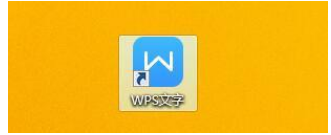

5.总结
1.打开wps文字,主页面左上角的“wps文字”,在备份与恢复”选项。
2.备份与恢复右侧框中的“备份管理”选项,点击下方的“查看其它备份”选项,点击你需要的文件即可。
3.重启WPS,此时将自动弹出“备份管理”窗口,点击你需要的文件即可。
以上就是如何找回未保存的WPS文档的全部内容,如果有任何疑问,请参考小编提供的步骤进行操作,希望这能对大家有所帮助。